怎么用PS把人物p入相框?
设·集合小编 发布时间:2023-03-27 17:33:43 1134次最后更新:2024-03-08 11:52:47
怎么用PS把人物p入相框?相信很多小伙伴都对这个问题很感兴趣,那么具体怎么操作呢?下面就给大家分享一下,用PS把人物p入相框的方法,希望能帮助到大家。

工具/软件
硬件型号:神舟(HASEE)战神Z7-DA7NP
系统版本:Windows7
所需软件:PS CS6
方法/步骤
第1步
在ps中打开文件,在菜单栏(文件)里找到打开,选择自己要修改的图片。还有种方法就是ctrl o快捷键打开文件,选择自己要用的图。

第2步
双击图片的背景,解锁图层。在右下角有图片的缩略图,双击。会出来下面的这个格式的图,点击确定。

第3步
把选择的相框用魔棒选出来,按ctrl shift i同时按住,反选选区。选中魔棒在空白的位置点击一下,会有虚线出现,然后在同时按住shift ctrl i就会出现下面的外框也有虚线。

第4步
点击添加图层蒙版,先点击 1 就会出现 2 的情况。

第5步
然后,就把要放在框里的照片拉进相框这个图层。要记得把图像解锁不解锁拉不过来的呦,拖动图像文件拉出项目栏来,然后把图往像框的窗口拖动。
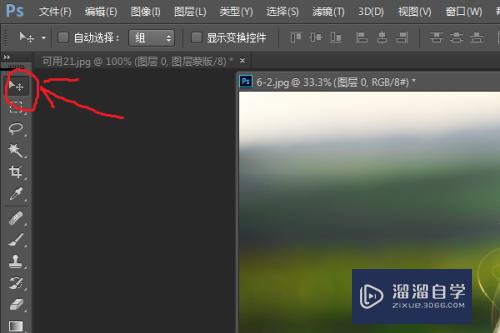
第6步
然后开始调图,把人像放在框的空白处。crtl t 会出现图中的框,这是调图用的.调好之后双击之后人像周围的调整框就会没了。最后一定要记得要把图层弄成箭头所指的样子。然后保存。

- 上一篇:PS的光照效果怎么使用?
- 下一篇:PS添加光照效果的方法
相关文章
广告位


评论列表